Rendimiento de inicio de Internet Explorer
La evaluación de rendimiento de inicio de Internet Explorer ayuda a identificar los componentes que pueden afectar al momento de iniciar Internet Explorer. La evaluación mide el tiempo para representar completamente una nueva ventana de Internet Explorer en el escritorio, con una sola pestaña y contenido simple. Esta medida incluye el tiempo de carga del proceso de IExplore.exe y los intervalos de creación de fotogramas y creación de pestañas. La evaluación también mide el rendimiento de las extensiones que se cargan e inicializan durante el inicio. No mide el rendimiento de la red ni de exploración. Para obtener más información sobre los resultados y los problemas que genera esta evaluación, vea Resultados de la evaluación de rendimiento de inicio de Internet Explorer.
La evaluación sigue este flujo de trabajo:
Crea una página local personalizada que le notifica que la evaluación se está ejecutando e indica que no interactúe con el equipo.
Se prepara para el seguimiento y la recopilación de métricas
Inicia Internet Explorer y comienza a recopilar métricas.
Nota La evaluación inicia Internet Explorer 4 veces. La primera vez es una iteración de entrenamiento y las tres siguientes son iteraciones de tiempo. La iteración de entrenamiento garantiza que las iteraciones de tiempo se cargan desde la memoria caché del sistema y no un inicio en frío. Los resultados que se generan son resultados agregados de las iteraciones de tiempo. Puede cambiar el número de iteraciones de tiempo en la configuración de evaluación.
En el gráfico siguiente se muestra el proceso de evaluación.
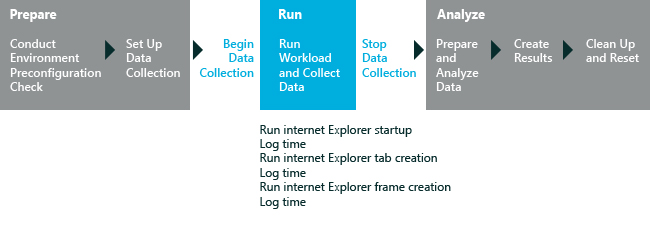
En este tema:
Requisitos del sistema
Las sugerencias de ayuda de primera ejecución de Windows 8.1 pueden afectar negativamente a los resultados de la evaluación. Para deshabilitarlos, ejecute el siguiente comando desde un símbolo del sistema con privilegios elevados y reinicie el equipo: reg.exe add "HKLM\Software\Policies\Microsoft\Windows\EdgeUI" /v DisableHelpSticker /t REG_DWORD /d "1" /f
Ejecute esta evaluación solo mientras el escritorio está en pantalla completa. No ejecute esta evaluación si tiene otra aplicación de Microsoft Store abierta en paralelo con el escritorio.
Puede ejecutar esta evaluación en los siguientes sistemas operativos:
Windows 8
Windows 10
Las arquitecturas admitidas incluyen sistemas basados en x86, basados en x64 y arm.
Hay dos maneras de ejecutar esta evaluación en Windows RT:
- Empaquete el trabajo de evaluación en la Consola de evaluación de Windows y ejecútelo en Windows RT. Para obtener más información, vea Empaquetar un trabajo y ejecutarlo en otro equipo.
Configuración
De forma predeterminada, esta evaluación usa la configuración recomendada. Microsoft define esta configuración para que pueda comparar los resultados en varias configuraciones de equipo o con el tiempo en el mismo equipo. Al revisar los resultados, la información de ejecución incluye metadatos que indican si la evaluación usó la configuración recomendada.
También puede personalizar la configuración si desea recopilar datos diferentes de lo que captura la evaluación de forma predeterminada. Por ejemplo, puede identificar datos específicos que pueden ayudarle a realizar un análisis detallado de un aspecto determinado del equipo.
En la tabla siguiente se describen la configuración de evaluación, los valores recomendados y los valores alternativos para cada configuración.
| Configuración | Descripción |
|---|---|
Utilizar configuración recomendada |
Especifica si la evaluación usa la configuración recomendada. De forma predeterminada, esta casilla está activada. Para cambiar la configuración de esta evaluación, primero debe desactivar esta casilla. |
Iteraciones |
Especifica el número de veces que la evaluación inicia Internet Explorer. De forma predeterminada, el valor es 4. La primera vez es siempre una iteración de entrenamiento y las tres siguientes son iteraciones de tiempo. La iteración de entrenamiento garantiza que las iteraciones de tiempo se cargan desde la memoria caché del sistema y no un inicio en frío. Los resultados que se generan son resultados agregados de las iteraciones de tiempo. |
Uso de un perfil de WPR alternativo |
Especifica un perfil alternativo de Windows® Performance Recorder (WPR) que se va a usar. La evaluación usa la herramienta WPR para crear un seguimiento. Puede usar el perfil predeterminado que se proporciona o especificar una ruta de acceso a otro perfil. Para especificar un perfil alternativo, active la casilla Usar perfil de WPR alternativo y escriba la ruta de acceso en el cuadro Ruta de acceso a perfil alternativo . Puedes usar la herramienta Windows Analizador de rendimiento (WPA) para ver o analizar el archivo de seguimiento. |
Ruta de acceso al perfil alternativo (.wprp) |
Especifica la ruta de acceso a un perfil alternativo de Windows Performance Recorder (WPR). Esta configuración solo está habilitada si activa la casilla Usar perfil de WPR alternativo . |
Habilitar el modo de diagnóstico de minifiltro |
Especifica si se va a usar la opción de diagnóstico de minifiltro. De forma predeterminada, esta casilla de verificación está desactivada. Cuando el modo de diagnóstico de minifiltro está habilitado, genera métricas que le ayudan a evaluar el efecto de los minifiltros en el inicio de Internet Explorer. Para obtener más información sobre esta configuración, vea Diagnósticos de minifiltro. |
Temas relacionados
Resultados de la evaluación del rendimiento de inicio de Internet Explorer